
Michael Cain
42
4080
1096
Zrzut ekranu jest powszechną praktyką dla użytkowników smartfonów, aby pokazać światu, co widzą.
Jest to niezwykle skuteczny sposób dla profesjonalistów pracujących nad oprogramowaniem do wskazywania konkretnych rzeczy w interfejsie swoim rówieśnikom. Możesz zobaczyć, jak ważną rolę odegrały w Apple, wprowadzając łatwo dostępne narzędzia do adnotacji w iOS 11.
Wiele telefonów z Androidem, takich jak te wyprodukowane przez Samsunga, ma już wbudowane funkcje adnotacji. Jeśli masz telefon z Androidem Samsung, musisz wypróbować te funkcje, jeśli masz telefon z Androidem Samsung, musisz wypróbować te funkcje, jeśli masz telefon Smartfon Samsung Android, twój telefon ma kilka fajnych funkcji, o których możesz nie wiedzieć. . Twój telefon z Androidem może, ale nie musi, dlatego przed udostępnieniem porozmawiajmy o ciekawych aplikacjach, które pomagają ulepszyć zrzut ekranu lub obraz.
1. Jak podświetlić część obrazu
Czasami chcesz wskazać coś konkretnego na zrzucie ekranu.
Skitch był kiedyś popularną aplikacją do adnotacji, ale jej właściciel (Evernote) ściągnął aplikację ze Sklepu Play w zeszłym roku. Możesz teraz polegać na Screen Master, aplikacji do edycji zdjęć z podstawowymi funkcjami adnotacji. Otwórz aplikację, wybierz Zdjęcie Mark, i wybierz obraz, który chcesz opatrzyć adnotacją. Kliknięcie na rysować pozwala dodawać strzałki, linie, koła i kwadraty nad obrazem, które powinny przyciągać uwagę ludzi.
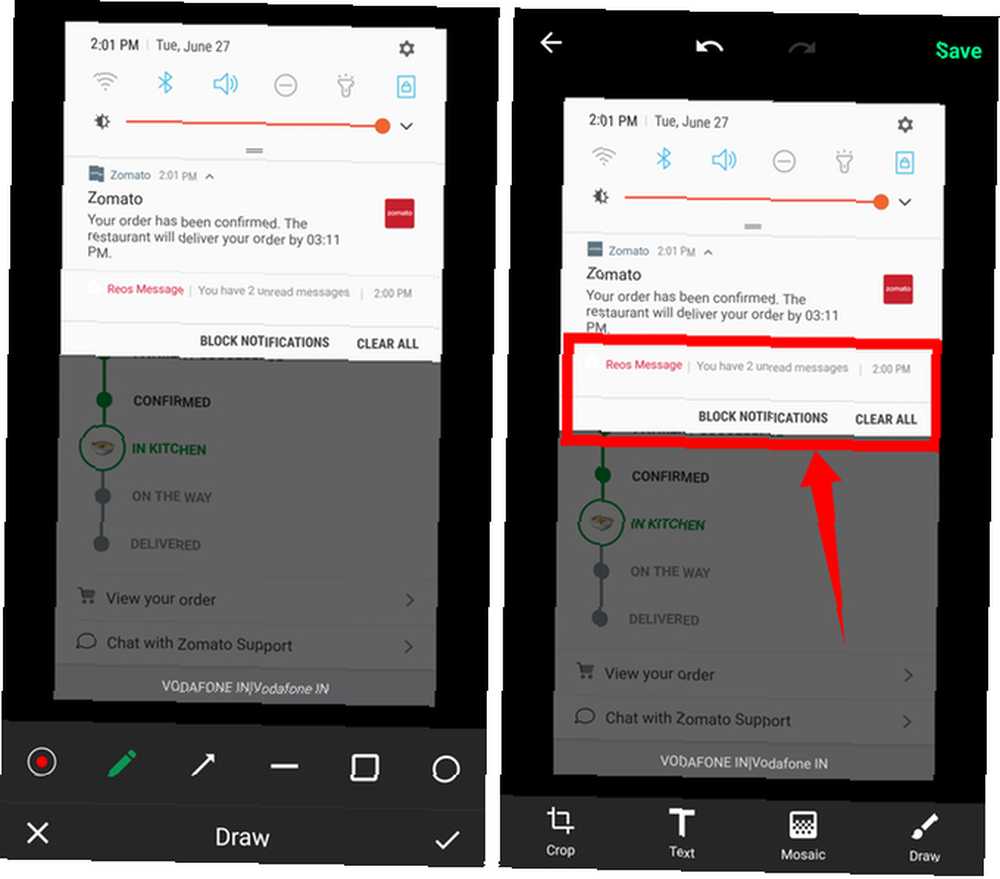
Pobieranie: Screen Master (bezpłatny)
2. Jak pikselować zawartość w obrazie
Są chwile, kiedy chcemy udostępnić zrzut ekranu lub obraz, ale zawiera on poufne informacje, takie jak dane kontaktowe lub numery kont.
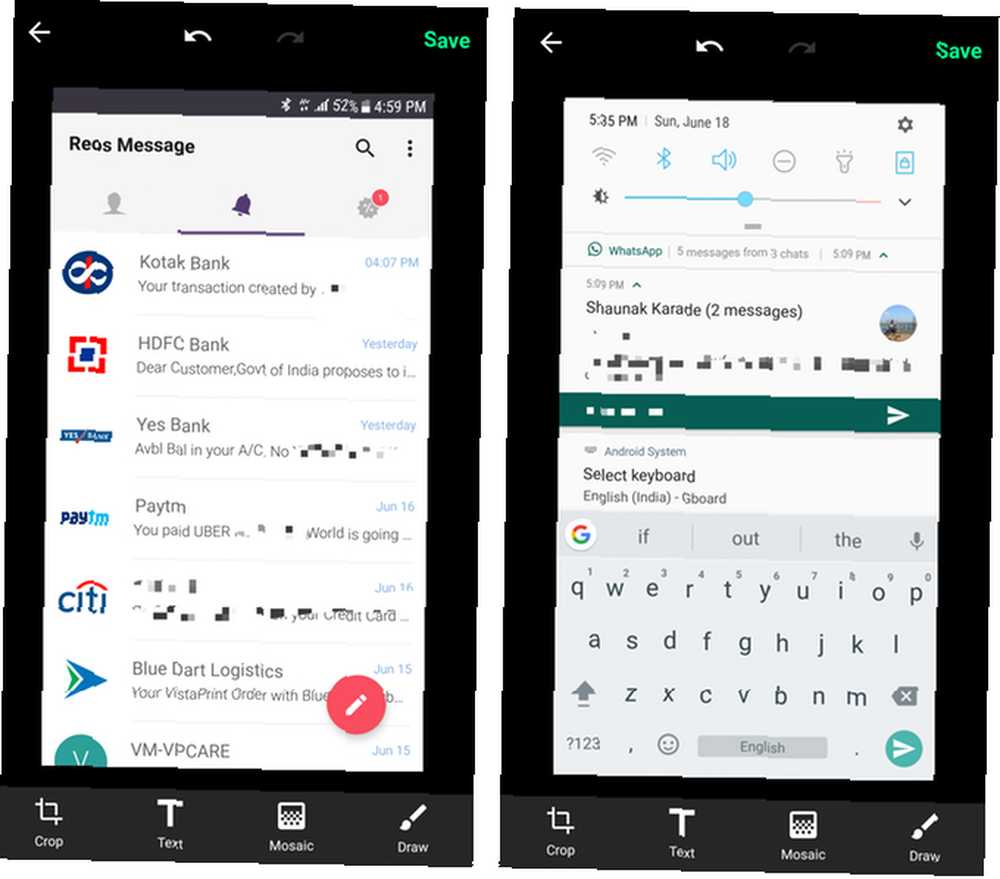
Screen Master może ci w tym pomóc. Po wybraniu obrazu do edycji kliknij Mozaika przycisk. Teraz po prostu przesuń palcem po części, którą chcesz pikselować, i wykona to zadanie. Możesz także wybrać rozmiar pędzla pikselizacji, aby uzyskać dobrą pracę.
3. Jak adnotować obrazy tekstem
Są chwile, kiedy chcesz po prostu dodać słowa do zrzutu ekranu lub obrazu i dostarczyć dokładny kontekst osobom, które go widzą.
Screen Master ma funkcję adnotacji tekstu, która może zmienić kolor tekstu, aby był bardziej widoczny, dodać grubość lub cień czcionki lub zmienić krycie / wyrównanie. Ale jeśli chcesz dodać więcej odwagi, możemy wskazać inną aplikację, która ma również różne czcionki: Pixlr.
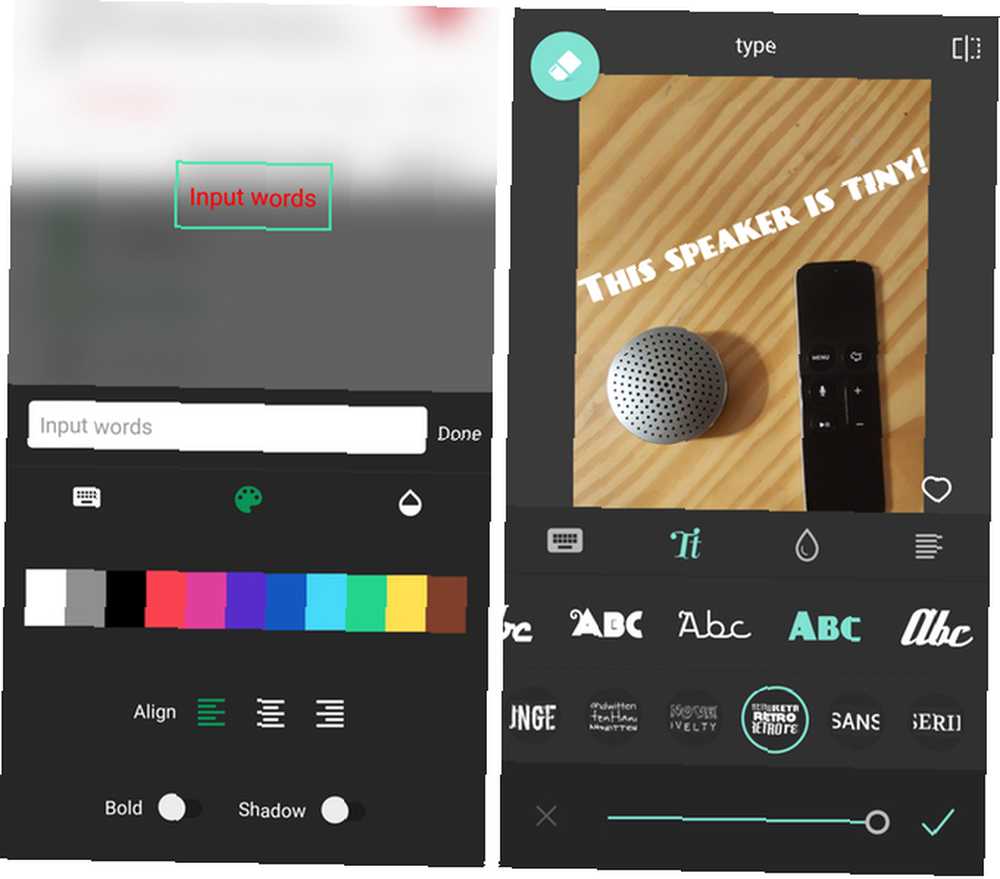
Po otwarciu Pixlr wybierz zdjęcie, do którego chcesz dołączyć tekst, i kliknij symbol tekstowy przycisk na dole. Teraz wpisz słowa i naciśnij Kolejny. Tutaj zobaczysz wiele stylów czcionek, które można pobrać jednym kliknięciem. Pixlr ma ciekawą funkcję podglądu: wystarczy nacisnąć i przytrzymać przycisk w prawym górnym rogu, aby zobaczyć obraz bez edycji.
Pobieranie: Pixlr (bezpłatny)
4. Zrób kolaż
Pixlr, oprócz tego, że jest dość potężną aplikacją do edycji zdjęć 6 Najlepszych edytorów zdjęć dla Androida 6 Najlepszych edytorów zdjęć dla Androida Szybko i łatwo edytuj zdjęcia na telefonie lub tablecie z Androidem za pomocą tych aplikacji. , pomaga również w jeszcze jednej rzeczy: łączeniu wielu zdjęć w jedną ramkę.
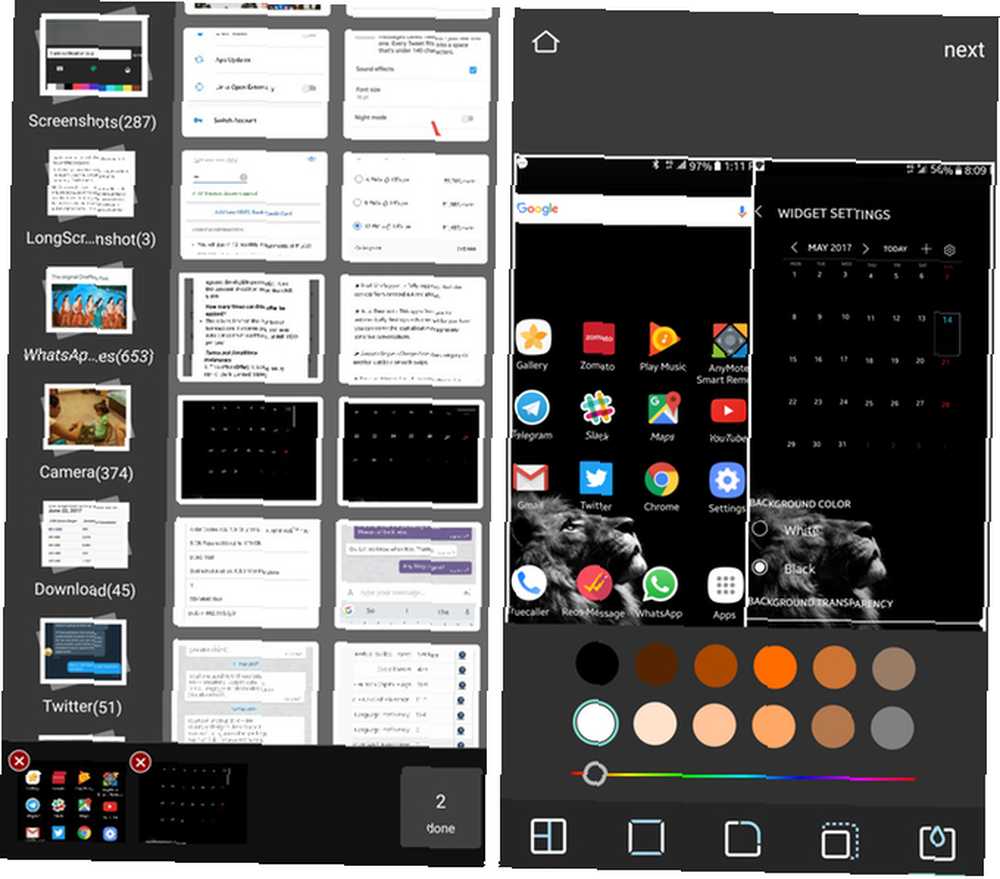
Aby to zrobić, otwórz aplikację i kliknij Kolaż. Tutaj wybierz maksymalnie cztery obrazy z biblioteki obrazów i kliknij Gotowe. Teraz możesz wybierać spośród różnorodnych wzorów kolaży, w których chcesz umieścić te obrazy: obok siebie, u góry i na dole, obraz w obrazie itp. Narzędzia u dołu pozwalają dostosować ogólny wygląd kolażu.
5. Długie zrzuty ekranu
Jak wspomnieliśmy wcześniej, niektóre telefony z Androidem mogą wykonywać długie zrzuty ekranu bez instalowania osobnej aplikacji.
Teraz, jeśli twój telefon nie ma tej funkcji, zainstaluj LongScreenshot. Ta prosta aplikacja przechwytuje treści ukryte pod bieżącym widokiem ekranu. Powiedz, że chcesz przechwycić stronę internetową - otwórz aplikację i kliknij Plus (+) przycisk. Aplikacja zminimalizuje i wprowadzi liczbę zmiennoprzecinkową Grać przycisk na ekranie.
Teraz przejdź do aplikacji, w której chcesz zrobić długi zrzut ekranu, kliknij go, przewiń do punktu, w którym chcesz zakończyć zrzut ekranu, i naciśnij Zatrzymać przycisk. Aplikacja otworzy się ponownie, pokazując właśnie zrobiony długi zrzut ekranu. Możesz go udostępnić innym aplikacjom, naciskając i przytrzymując obraz.
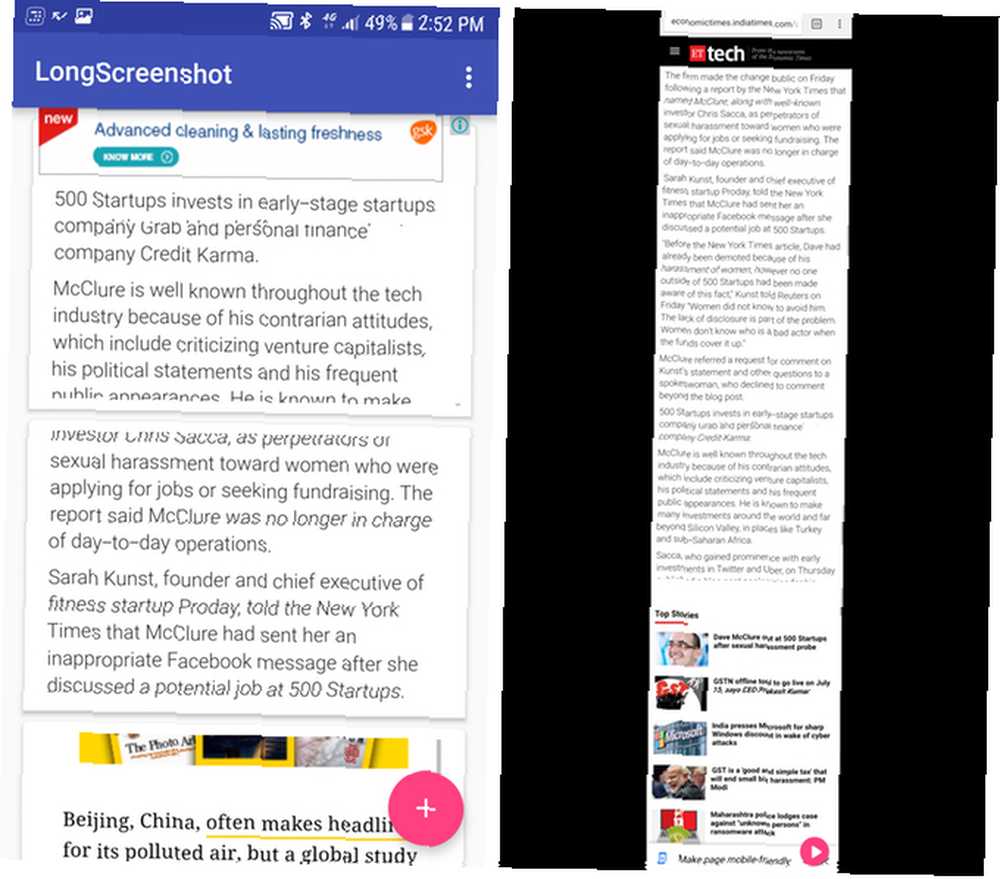
LongScreenshot jest darmowy, ale ma baner reklamowy w górnej części aplikacji. Aby trwale usunąć reklamę, kosztuje dolara.
Pobieranie: LongScreenshot [No Longer Available] (bezpłatny)
Jak adnotować zrzuty ekranu?
To jest to! Mamy nadzieję, że znajdziesz użyteczność w tych aplikacjach tak, jak robimy to w codziennym użytkowaniu. Czy przegapiliśmy jakieś aplikacje??
Na podobny temat sprawdź, jak przekonwertować obrazy na wideo Jak przekonwertować zdjęcia na wideo online za pomocą ImageToVideo Jak przekonwertować swoje zdjęcia na wideo online za pomocą ImageToVideo Internetowy konwerter obrazu na wideo ImageToVideo jest bezpłatny i działa w dowolnej przeglądarce internetowej. Pokażemy Ci, jak najlepiej z niego korzystać. .











